- 自动生成接口文档: 不用手写,一键点击就可以自动生成文档,当有更新时,点击一下就可以自动同步接口文档;
- 代码零入侵: 完美解决了使用 Swagger 在我们的代码中额外增加各种注解,导致代码可读性极差、入侵了逻辑代码的问题;
- 团队合作更方便: 不需要导出文件,云端管理,直接分享链接给团队即可;
第一步:安装 Apifox IDEA 插件(Apifox Helper)
打开你的 IDEA,点击 File -->Settings --> Plugins,搜索 Apifox Helper。 点击安装。
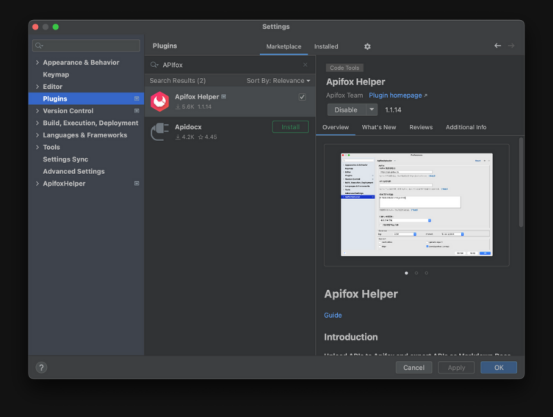
第二步:配置 Apifox 访问令牌 和项目 ID
(这一步假设你已经注册过 Apifox,且已经创建了项目。如果没有,请去注册 并且创建一个项目用来同步你的接口文档。)
接下来,你需要将 Apifox Helper 和 Apifox 的项目进行关联,也就是通过访问令牌绑定。
1、打开 Apifox, 点击左侧【头像】-->【账号设置】-->【API 访问令牌】-->【新建令牌】,填写令牌名称,点击【保存并生成令牌]】,复制令牌;

2、在 Apifox 中进入项目,【项目设置 --> 基本设置】,复制项目 ID 。
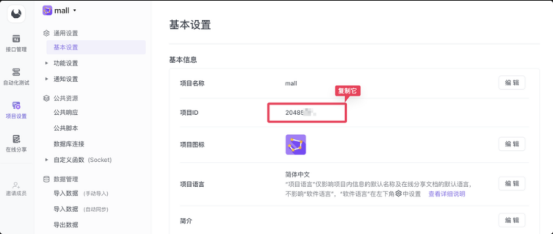
在 IDEA 中,点击 File-->Settings -->Other Settings,找到 Apifox Helper。 将刚才复制的访问令牌和项目 ID 粘贴到这里:
3、(服务器地址就用默认的,可以不用管。)
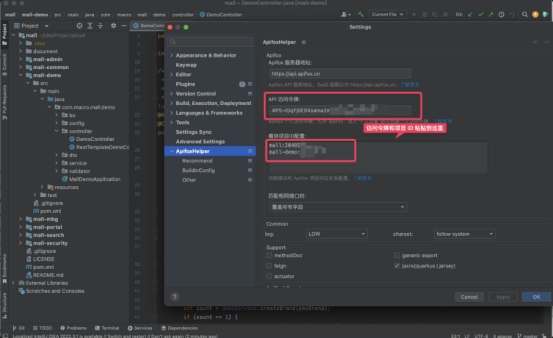
到这里,你就搞定了配置部分,下面就是自动生成文档了!
第三步:自动生成文档!
在 IDEA 中右键点击「 Upload to Apifox」,就可以生成 API 接口文档了!Upload to Apifox 可以生成单个接口,也能一键把 Controller 里面的所有接口全部生成!甚至把整个项目上右键一起生成接口文档。
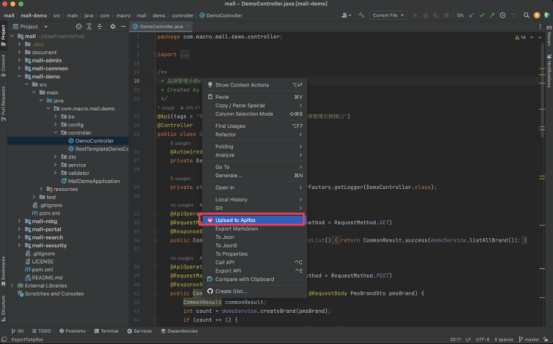
第四步:去 Apifox 项目中查看自动生成的文档
点击 Apifox 右上角的刷新图标。刚才在 IDEA 项目中的接口文档就已经在这里了。
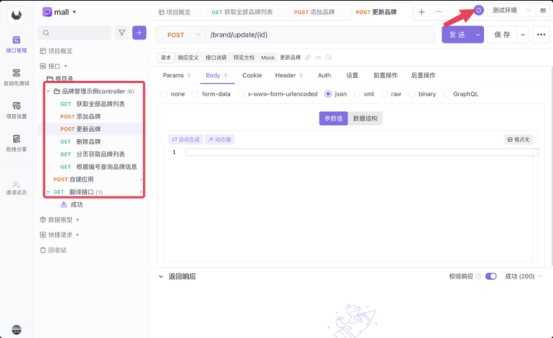
写在最后
Apifox的自动化文档生成功能,不仅节省了开发者编写和维护文档的时间,更重要的是保证了接口文档与代码的实时同步。相比传统的Swagger方案,它提供了更清晰、更专业的文档展示,而且零代码侵入的特性让我们的项目更加整洁。
几个使用建议:
- 养成经常同步文档的习惯,确保团队成员始终使用最新的接口信息
- 合理组织接口分类,让文档结构更清晰
- 善用Apifox的团队协作功能,提高沟通效率
技术提示:记得定期备份你的Apifox项目,确保重要的接口文档安全。
祝你开发顺利!让我们一起享受自动化带来的便利吧! 🚀✨